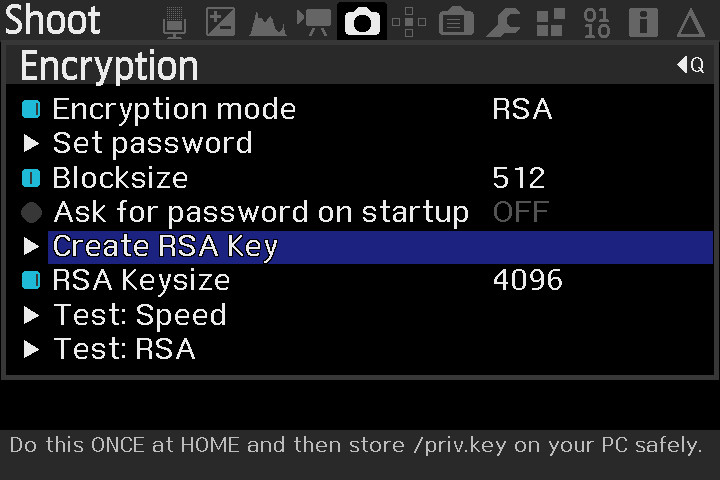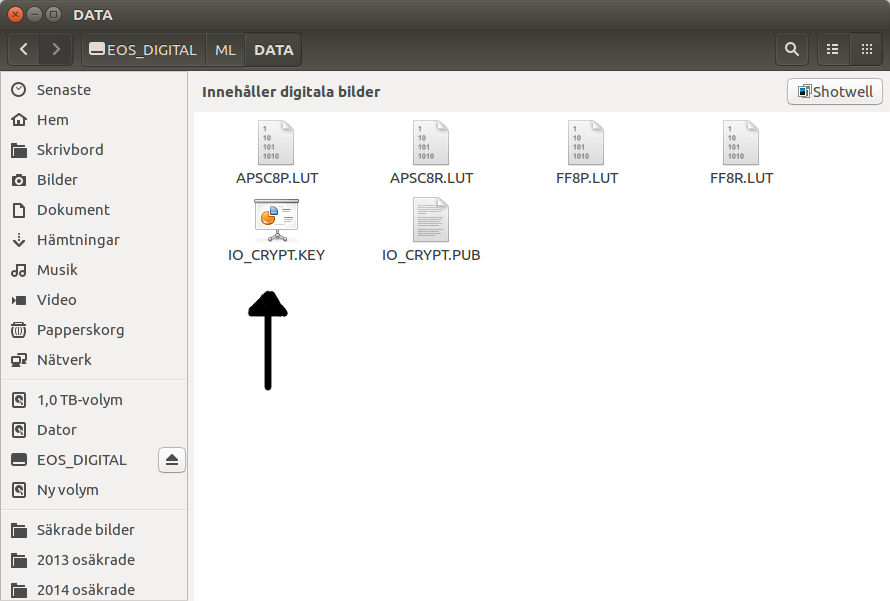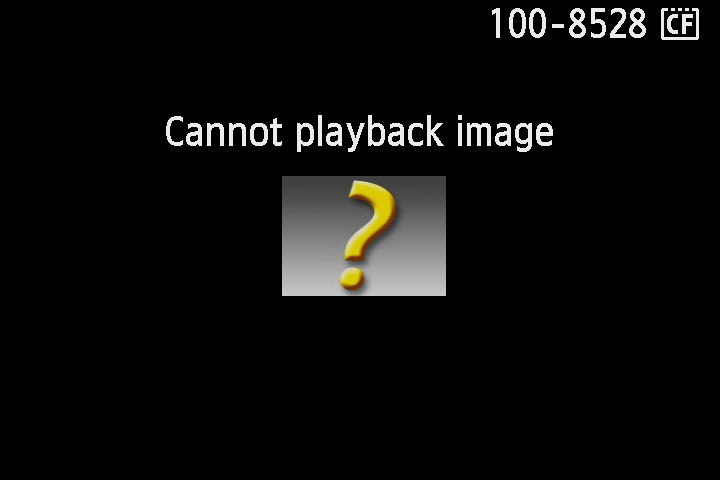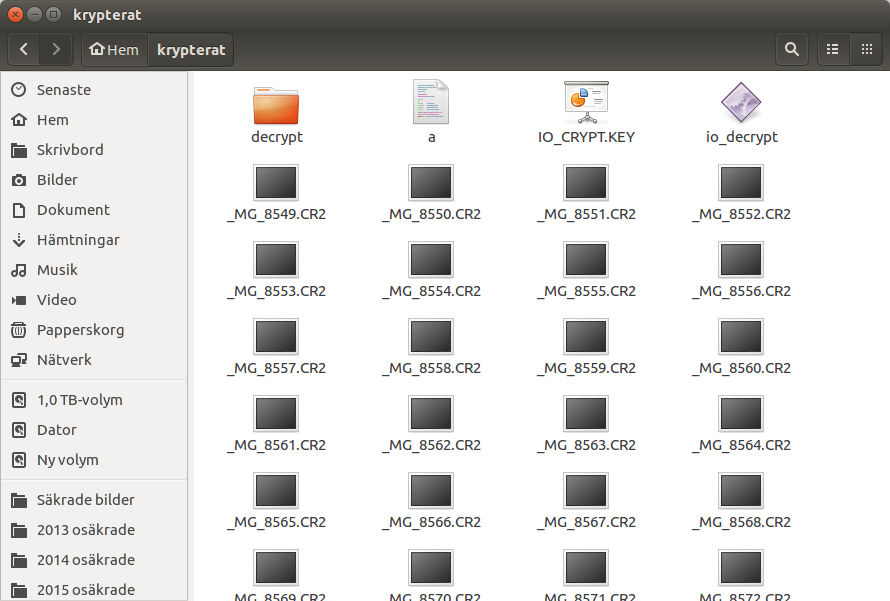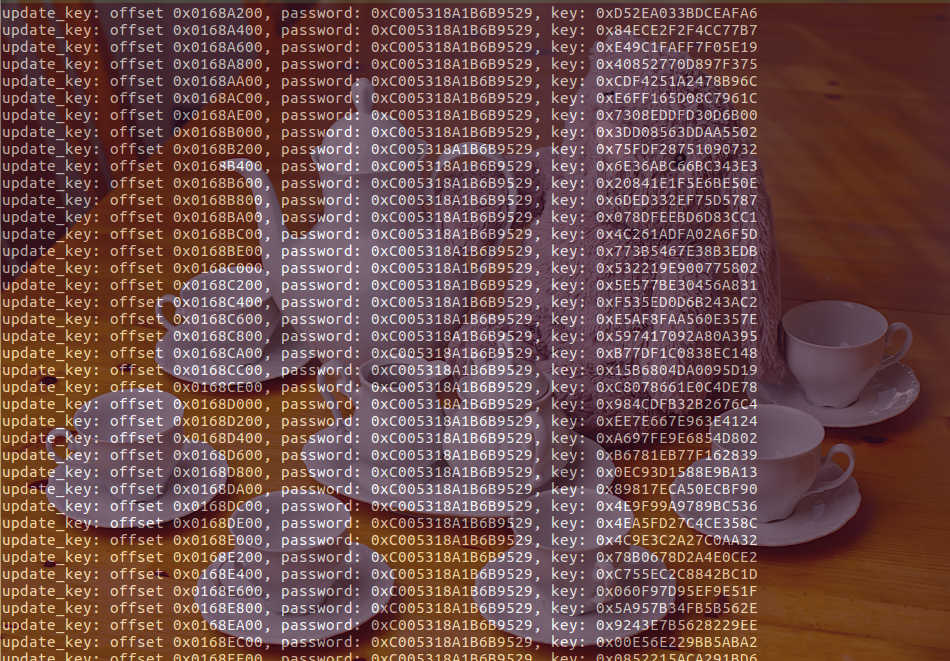Problemställning för en fotograf
Fotografen och journalisten Lars Epstein blev av polis i somras gripen när han på allmän plats fotograferade ett kulturarrangemang. Inte nog med att polis grep honom, herr Epstein fick även sin kamera fråntagen och sina bilder betittade.
I augusti 2016 hotades en fotograf från Nerikes Allehanda att av en arg fotbollshuligan få kamerautrustningen sönderslagen.
Vid Seved i Malmö 2015 hotades Sydsvenskans fotograf av en 23-årig man som hade för avsikt att slå sönder kameran och slå ned fotografen.
Problemlösningar
I fallet med polis, eller egentligen vem som helst, som olovligen vill titta på dina bilder kan man om man har rätt kameramodell kryptera bilderna. Man kan också om tid gives snabbformatera minneskortet, visa upp ett tomt minneskort och sedan väl hemma i säkerhet återskapa bilderna. Att snabbformatera innebär dock att även andra aktörer såsom polis eller våldsverkare lätt kan återskapa. Kryptering däremot innebär att polis, även om den försöker återskapa, stöter på patrull. Det kanske till och med är som så att den polisman som får ansvar för minneskortet inte ens känner till att man kan kryptera bildfiler vid fototillfället och tror att bilderna är korrupta.
En del kameror har stöd för WiFi eller har möjlighet att använda SD-kort med WiFi, såsom Eye-Fi. På så vis kan man vid fototillfället trådlöst och kontinuerligt överföra bilder mellan kamera och telefon för att senare uppladda bilderna till en server. Det kräver förstås att man har obegränsat med surf i sin telefon för att kunna ladda upp en större mängd filer. Om man använder denna metod kan man om man har möjlighet till det lågnivåformatera sitt SD-kort i kameran och på så vis göra det svårt att återskapa bilder därifrån. Då gäller det att personen som vill titta på bilderna inte förstår att bilderna överförts till mobiltelefonen alternativt att bilderna överförs till en krypterad Androidtelefon eller iPhone som man snabbt stänger av eller låser.